技术员设置win10系统安装openssH的问题
发布日期:2019-12-05 作者:win10家庭版 来源:http://www.win10zhuti.com
win10系统是很多电脑用户首选的装机系统,然而有不少用户在使用过程中可能会碰到win10系统安装openssH的情况。大部分用户电脑技术都是菜鸟水平,面对win10系统安装openssH的问题,无法自行解决。不少用户都来咨询小编win10系统安装openssH要怎么处理?其实可以根据以下步骤 1、默认安装 2、补上cygintl-2.dll和cygwin1.dll这样的方式进行电脑操作,就可以搞定了。下面就和小编一起看看解决win10系统安装openssH问题详细的操作步骤:

下载地址:
http://sourceforge.net/projects/sshwindows/files/openssH for windows - Release/3.8p1-1 20040709 Build/setupssh381-20040709.zip/download
1、默认安装
2、补上cygintl-2.dll和cygwin1.dll
下载:http://samanthahalfon.net/resources/cygwin_includes.zip
将它们复制到c:/program Files (x86)/openssH/bin目录下,如果提示覆盖,则覆盖之,不然进行下面操作,会提示不能启动opensshd服务
openssH Error 1067:The process terminated unexpectedly 系统出错,进程意外终止
3、开始安装
cd “c:/program Files (x86)/openssH/bin”
mkgroup -l 》 /etc/group
生成一个group
mkpasswd -l [-u <username>] 》 /etc/passwd
比如:
mkpasswd -l -u mxio 》 /etc/passwd
这样就生成用户名mxio的passwd文件,它调用的是系统用户名和密码
cd //etc
/bin/chown mxio *
/bin/chmod 600 *
4、启动opensshd服务
net start opensshd
5、测试连接
ssh mxio@localhost
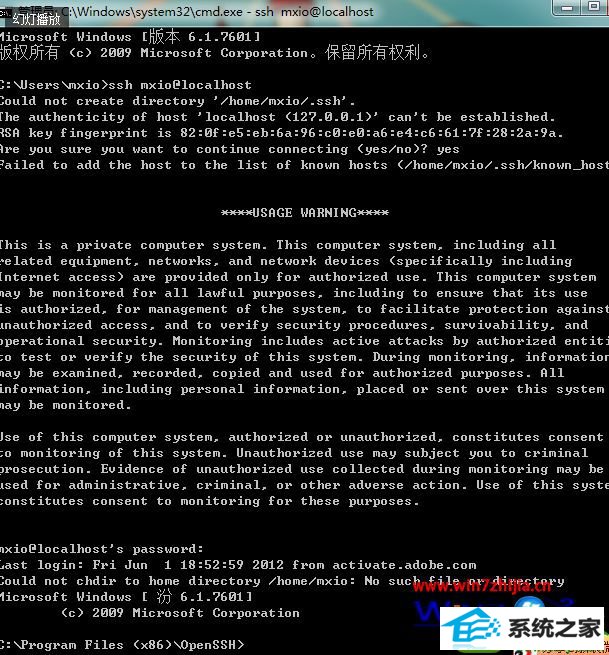
关于win10 32位旗舰版系统安装openssH的方法就给大家介绍到这边了,有需要的用户们可以采取上面的方法步骤来进行安装吧。
栏目专题推荐
系统下载推荐
系统教程推荐
- 1win10系统磁盘分区图标显示不正常的恢复办法
- 2电脑公司WinXP 纯净中秋国庆版 2020.10
- 3win10系统笔记本鼠标灯没亮无法正常使用的操作步骤
- 4技术员研习win10系统访问不了ftp的步骤
- 5win7电脑运行饥荒游戏提示error during initialization处理办法
- 6小编操作win10系统安装程序弹出mom.exe - net framework初始化错误的
- 7win7系统连接网络时提示无法连接到此网络错误的设置步骤
- 8帮您操作win10系统不能使用语音聊天的技巧
- 9老司机研习win10系统打开文档提示“word遇到问题需要关闭”的方法
- 10win10系统插入耳机时总是弹出音频对话框的设置步骤